VCenter 5.5 install on Windows Server 2012R2 with oracle database ,有幾個要注意的地方,在此僅記錄重點。安裝的順序可以使用 Simple Install ,或是單獨逐一依 Custom Install 安裝。
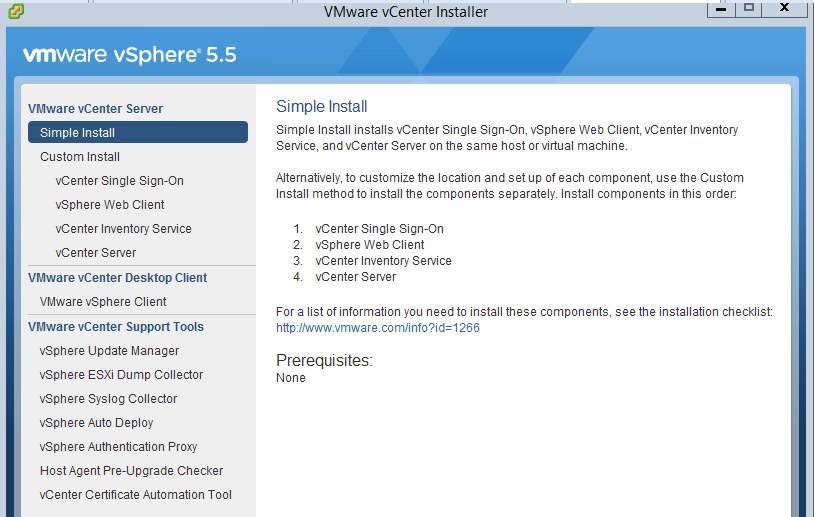
環境:
1. windows server 2012 R2 多國語言;注 意安裝時,1. 預設語言要切換為 英文 才不會有錯誤 2. VCenter 的 Host 要先加入AD網域,Vcenter 的權限才有辦法選到 AD 網域的帳號,不然就要用帳號: administrator@vsphere.local 登入 https://vcenter:9443/vsphere-client 到 SSO 作設定了。
2. VCcenter 5.5 :VMware-VIMSetup-all-5.5.0-VMware vCenter Server 5.5 Update 2e and modules-2646481-20150401.iso
3. Oracle DataBase: 11gR2_11204_WIN64
安裝注意事項:
一、 依序安裝 vCenter Single Sign-on , vSphere Web Client , vShpere Inventory Service 時,不會連結到oracle database ;只有安裝 vCenter Server 才會連結到 Oracle DB,但 vCenter Single Sign-on 的 Administrator 密碼要記得,後續安裝都會用到它。
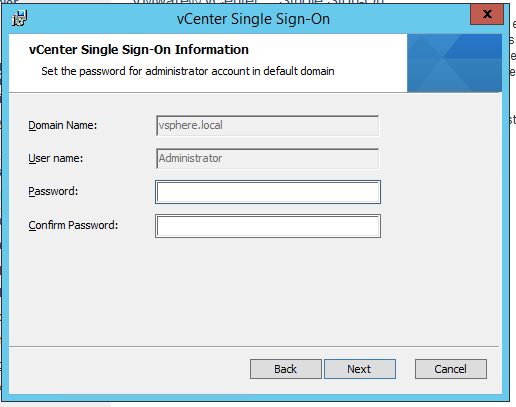
例如:vCenter Server 安裝時
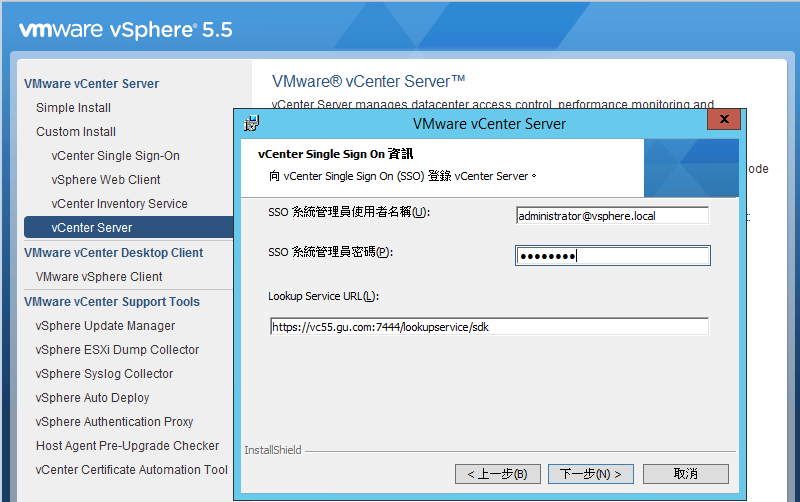
二、vCenter Service 使用Windows 本機系統帳戶
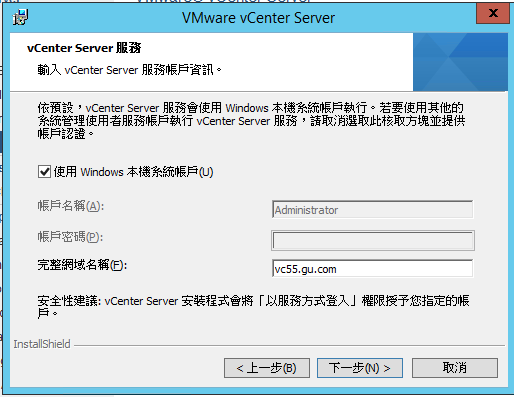
三、 vCenter 安裝後第一次用 vShpere Client 登入會有錯誤。
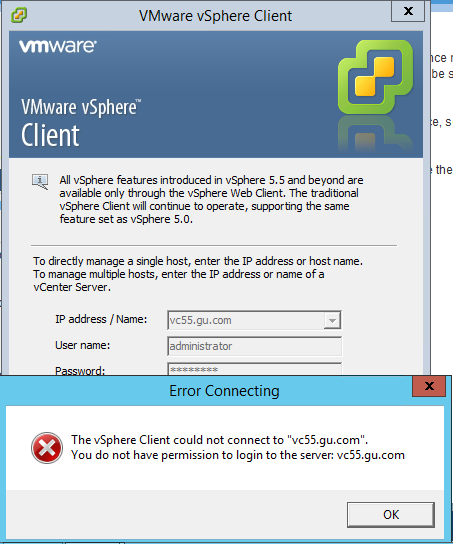
1. 使用 google Chrome 需先登入 vShpere web clinet: https://vc55.gu.com:9443/vsphere-client ,使用帳號:administrator@vsphere.local 登入
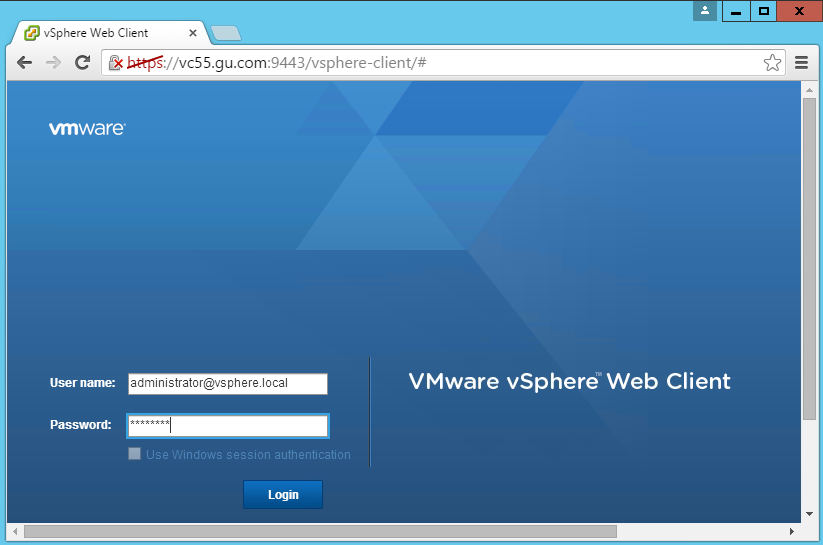
2. 在 vCenter Servers 中選擇主機 VC55 加入 本機 及 AD網域 的 administrator 權限
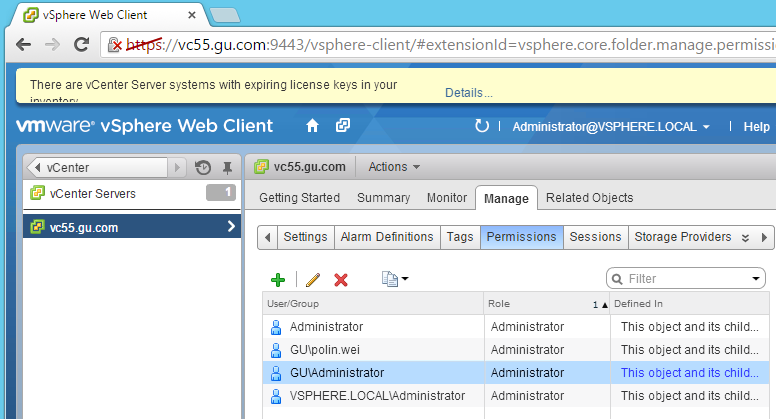


沒有留言:
張貼留言